安裝擴充功能
Azure DevOps Services | Azure DevOps Server 2022 - Azure DevOps Server 2019
安裝、指派、停用和卸載擴充功能,以新增 Azure DevOps 的新功能。
必要條件
- 只有 Project Collection Administrators 群組的成員或具有「編輯集合層級資訊」許可權的成員才能安裝延伸模組。 組織擁有者自動成為這個群組的成員。 如果您沒有權限,可以改為要求延伸項目,或是查詢專案集合管理員。
- 私人擴充功能必須與組織共用才能安裝。 如需如何共用私人擴充功能的相關資訊,請參閱發佈文件。
注意
若要使用現有的 Azure 訂用帳戶進行計費,您必須至少擁有該訂用帳戶的共同管理員許可權。 如果您沒有許可權,Azure 帳戶管理員或服務管理員可以將您新增為 Azure 入口網站 中的 Azure 訂用帳戶的共同管理員。
您的專案集合會針對未來的 Marketplace 購買重複使用您的 Azure 訂用帳戶。 哪裡可以找到有關 Azure 計費的詳細資訊?
安裝擴充功能
執行下列步驟,將擴充功能安裝到您的組織。
登入您的組織 (
https://dev.azure.com/{yourorganization})。選取購物袋圖示,然後選取 [ 流覽 Marketplace]。
![顯示醒目提示購物袋圖示和 [流覽 Marketplace] 按鈕選取項目的螢幕快照。](media/shopping-bag-icon-browse-marketplace.png?view=azure-devops)
尋找您要安裝的延伸模組,然後選取 [ 免費取得]。
![顯示紅色方塊醒目提示 [取得免費] 按鈕的螢幕快照。](media/get-vsts-extensions/get-extension.png?view=azure-devops)
從下拉功能表中選取您的組織,然後選取 [ 安裝 ] 以安裝延伸模組。
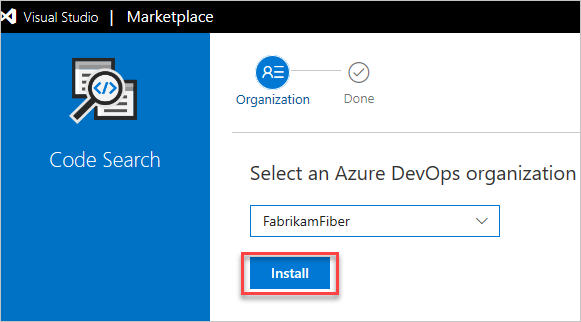
您的延伸模組現在已安裝! 您現在可以移至您的組織以使用擴充功能。 此外,請告知小組此延伸模組,讓他們能夠開始使用其功能。
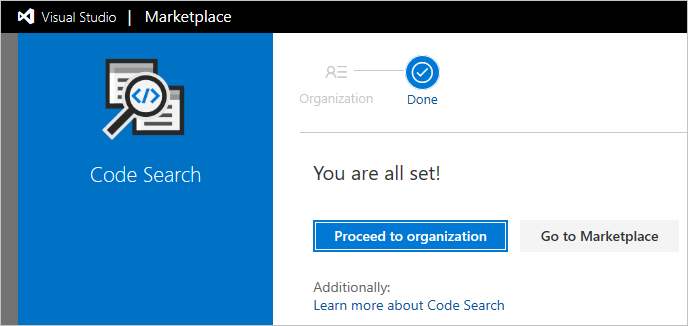
使用您的 Azure DevOps 認證登入。
尋找您要安裝的延伸模組。 使用搜尋方塊來篩選延伸模組清單。
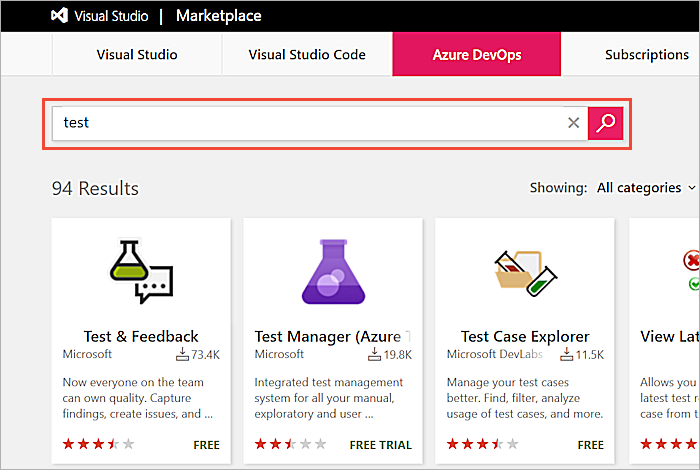
選取延伸模組,然後選取 [取得] 或 [免費取得]。 或者,針對某些第三方延伸模組,選取 [ 開始使用] 以顯示定價資訊和延伸模組特定的安裝指示。
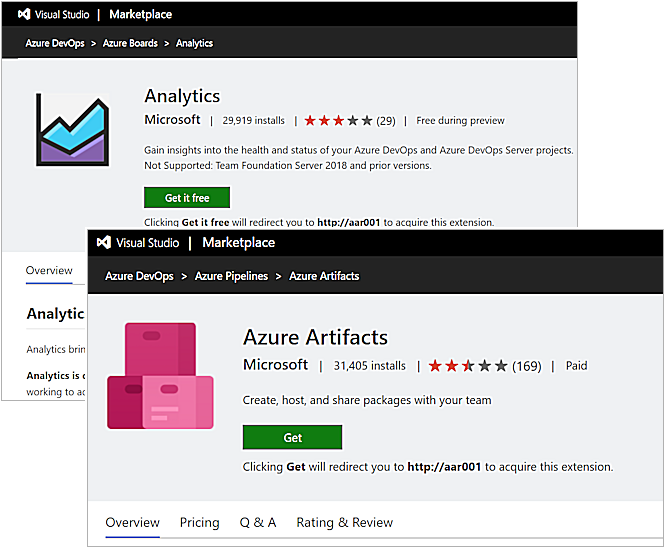
如果您沒有安裝延伸模組的許可權,您可以要求系統管理員為您安裝。 您的要求會儲存在 Azure DevOps Server 中,並已準備好讓系統管理員注意。
選取 [ 下載 ] 以下載 vsix 檔案。
將 vsix 上傳至您的內部部署本機 Marketplace。 開啟您的 Azure DevOps Server 首頁 (
https://{server}:DefaultCollection)。移至 [集合設定>] 瀏覽本機擴充功能。
![選取項目的螢幕快照,[瀏覽本機擴充功能] 按鈕。](media/get-tfs-extensions/standalone/browse-local-extensions.png?view=azure-devops)
選取 [ 管理延伸模組 ],然後 上傳 vsix 檔案。
![選取專案 [管理延伸模組] 的螢幕快照。](media/manage-extensions-on-premises.png?view=azure-devops)
在 [管理延伸模組] 頁面上,在您的專案集合中 安裝延伸模組 。 選取您要安裝延伸模組的專案集合,然後選擇 [ 安裝]。
![選取專案集合並選擇 [安裝] 的螢幕快照。](media/get-devops-extensions/install-devops-extension-06.png?view=azure-devops)
- 安裝完成之後,請移至專案集合,或返回 Marketplace 以尋找其他延伸模組。
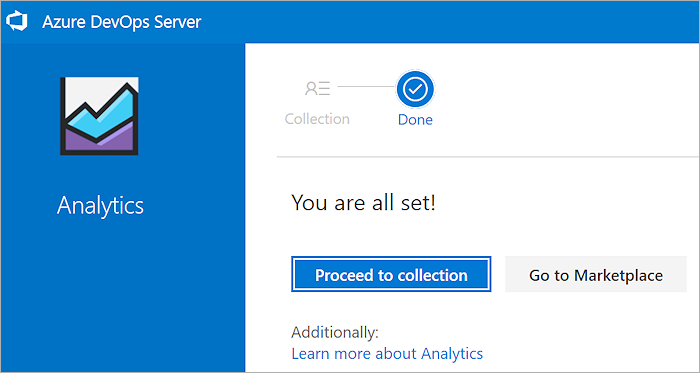
解除安裝或停用延伸模組
登入您的組織 (
https://dev.azure.com/{yourorganization})。選取 [
 組織設定]。
組織設定]。![顯示 [開啟組織] 設定的螢幕快照。](../media/settings/open-admin-settings-vert.png?view=azure-devops)
選取 [ 擴充功能],然後選取您要卸載或停用的擴充功能。
![顯示 [選取卸載或停用延伸模組] 的螢幕快照。](media/org-settings-select-extension.png?view=azure-devops)
選取 [卸載 ] 或選取省略號 (...),然後選取 [ 停用]。
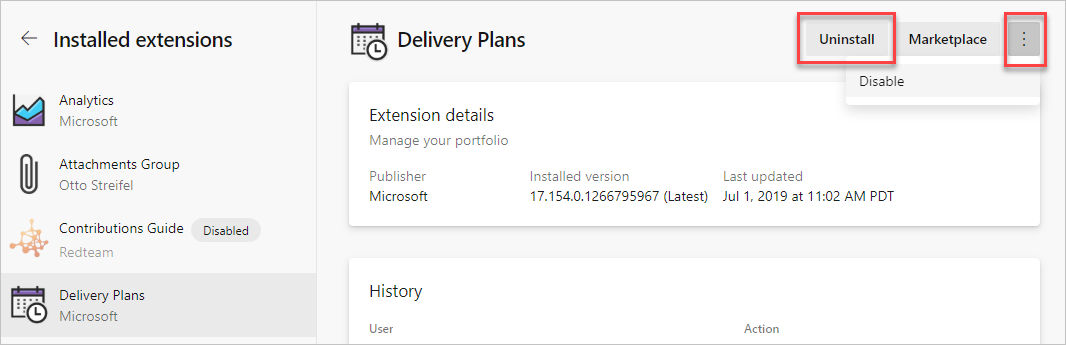
若要卸載集合中的延伸模組,請執行下列步驟。
移至本機資源庫管理入口網站 (
http://{server}:8080/tfs/_gallery/manage)。針對想要的延伸模組,選取省略號 (...),然後選取 [ 移除]。
![顯示 [移除擴充功能] 動作的螢幕快照。](media/remove-extension-tfs.png?view=azure-devops)
透過命令行啟用或列出延伸模組
使用 az devops extension enable 命令啟用 擴充功能。 若要開始使用,請參閱 開始使用 Azure DevOps CLI。
az devops extension enable --extension-name
--publisher-name
[--org]
參數 - 啟用擴充功能
- extension-name:要啟用的延伸模塊名稱。
- publisher-name:擴充功能發行者的名稱。
- 組織:Azure DevOps 組織 URL。 使用
az devops configure -d organization=ORG_URL設定預設組織。 如果未設定為預設或使用git config來挑選,則為必要項。 範例:--org https://dev.azure.com/MyOrganizationName/。
範例 - 啟用擴充功能
下列命令會啟用 Timetracker 擴充功能 ,並以表格格式顯示結果。
az devops extension enable --extension-name Timetracker --publisher-name 7pace --output table
Publisher Id Extension Id Name Version Last Updated States
-------------- -------------- ----------- ----------- --------------- --------
7pace Timetracker Timetracker 5.0.1.34507 2019-11-13 none
列出延伸模組
您可以使用 az devops extension list 命令列出組織中安裝的擴充功能。 若要開始使用,請參閱 開始使用 Azure DevOps CLI。
az devops extension list [--include-built-in {false, true}]
[--include-disabled {false, true}]
[--org]
選擇性參數 - 列表延伸模組
- include-built-in:包含內建延伸模組。 接受的值為 true (預設值)和 false。
- include-disabled:包含已停用的延伸模組。 接受的值為 true (預設值)和 false。
- 組織:Azure DevOps 組織 URL。 您可以使用 來設定預設組織
az devops configure -d organization=ORG_URL。 如果未設定為預設或使用git config來挑選,則為必要項。 範例:--org https://dev.azure.com/MyOrganizationName/。
範例 - 清單延伸模組
下列命令會列出組織中的延伸模組。 它會排除 已停用 和 內 建的延伸模組,並以數據表格式顯示結果。
az devops extension list --include-built-in false --include-disabled false -output table
Publisher Id Extension Id Name Version Last Updated States Flags
-------------- ----------------------- ----------------------- ------------------- --------------- ----------------------- -------
ms vss-analytics Analytics 18.160.0.2130149925 2019-11-22 multiVersion, truste... trusted
ms vss-code-search Code Search 18.160.0.1640944814 2019-11-22 multiVersion, truste... trusted
ms vss-plans Delivery Plans 18.160.0.1266795967 2019-11-25 multiVersion, truste... trusted
ms-eswm dependencytracker Dependency Tracker 2.1910.12801 2019-10-28 none
ms-devlabs workitem-feature-tim... Feature timeline and... 0.0.357 2019-10-14 none
AgileParts gantt GANTT chart 1.0.79 2019-10-25 none
gordon-bee... github GitHub Widget 0.10.0 2016-03-16 none
ms-devlabs vsts-extensions-mult... Multivalue control 2.2.26 2019-11-15 none
agile-exte... product-vision Product Vision 2.0.6 2019-06-04 none
mohitbagra related-workitems Related Work items 2.0.4 2017-11-12 none
YodLabs TagsManager2 Tags Manager 0.9.31 2019-02-04 none
ms-devlabs team-calendar Team Calendar 2.0.15 2019-11-01 none
ms vss-testmanager-web Test Manager for TFS... 18.160.0.2130893445 2019-11-25 multiVersion, truste... trusted
mmanela vsts-workitem-recent... Who recently viewed ... 1.0.4 2019-03-22 none
ottostreif... wiql-editor Wiql Editor 2.0.90 2019-06-21 none
mohitbagra workitem-checklist Work item checklist 3.2.4 2019-06-24 none
mohitbagra witoneclickactions Work item form one c... 2.3.2 2018-04-03 none
ms-devlabs WorkItemVisualizatio... Work Item Visualizat... 1.4.64 2018-04-03 none
列出延伸模組資訊
您可以使用 az devops extension show 命令列出擴充功能的詳細數據。 若要開始使用,請參閱 開始使用 Azure DevOps CLI。
az devops extension show --extension-name
--publisher-name
[--org]
參數 - 列出延伸模組資訊
- extension-name:延伸模組的名稱。
- publisher-name:擴充功能發行者的名稱。
- 組織:Azure DevOps 組織 URL。 您可以使用 來設定預設組織
az devops configure -d organization=ORG_URL。 如果未設定為預設或使用git config來挑選,則為必要項。 範例:--org https://dev.azure.com/MyOrganizationName/。
範例 - 列出延伸模組資訊
下列命令會以表格格式顯示 Timetracker 擴充功能的相關信息。
az devops extension show --extension-name Timetracker --publisher-name 7pace --output table
Publisher Id Extension Id Name Version Last Updated States
-------------- -------------- ----------- ----------- --------------- --------
7pace Timetracker Timetracker 5.0.1.34507 2019-11-13 disabled
常見問題集 (FAQ)
問:為什麼我看不到我的組織從 Marketplace 安裝頁面?
答:如果您在從 Azure DevOps Marketplace 購買時看不到您的組織,請嘗試下列步驟:
- 檢查您用來登入 Visual Studio Marketplace 的身分識別。 在右上角,選取您的使用者名稱以檢視您的配置檔。
- 請確定您的電子郵件地址和目錄正確無誤。
- 關閉所有瀏覽器視窗。
- 開啟私人或無痕瀏覽會話。
- 登入 Visual Studio Marketplace。 使用您想要之組織中使用者的身分識別。
提示
Azure DevOps 可能會要求您選擇「公司或學校帳戶」或「個人帳戶」。 如果是,則您使用的電子郵件位址與Microsoft帳戶相同,以及貴組織在 Microsoft Entra 標識符中管理的「公司或學校帳戶」。 雖然這些身分識別具有相同的電子郵件位址,但它們仍會以不同的配置檔、安全性設定和許可權來分隔身分識別。 選擇您要選取之組織中使用者的身分識別。
問:為什麼我無法安裝擴充功能?
答:基於下列其中一個原因,您無法安裝擴充功能。
- 您必須是 Project Collection Administrators 群組的成員,或是組織擁有者。 如果您沒有許可權,但您是項目成員,您可以 改為要求延伸模組 。
- 如需「已安裝或要求」錯誤,請洽詢您的 Project Collection Administrator,並要求他們指派延伸模組給您。
問:為什麼用戶無法存取擴充功能?
答:使用者因下列其中一個原因而無法存取擴充功能。
大部分的擴充功能都需要使用者至少具有基本存取權,而不是項目關係人。 例如,您可以安裝免費的 程式代碼搜尋延伸模組,但每個使用者至少必須有基本存取權才能搜尋程序代碼。 若要協助小組改善應用程式品質,您可以安裝免費的 測試與意見反應延伸模組。 您可以根據存取層級,以及離線工作或連線到 Azure DevOps Services 或內部部署 Azure DevOps Server,體驗不同的功能。 如需詳細資訊,請參閱Visual Studio Marketplace、Azure DevOps 索引標籤中的擴充功能描述。
如果您使用組織並開始免費試用,您的試用版可能會過期。 檢查您的試用版是否已過期。
- 在您的組織工具列上,選取 [ 使用者]。
- 移至延伸模組窗格。
- 檢查到期訊息,以尋找您的延伸模組是否或何時過期。
如果您使用組織且已為此延伸模組付費,請確定您已將此延伸模組指派給使用者。
- 在您的組織工具列上,移至 [ 使用者]。
- 移至延伸模組窗格。
- 檢查延伸模組是否已指派給使用者。 如果不是,請將擴充功能指派給使用者。
如需詳細資訊,請參閱 將擴充功能指派給使用者。
問:我的預覽延伸模組發生什麼事?
答:您的延伸模組可能處於預覽狀態。 預覽期間之後,延伸模組通常會以付費延伸模組的形式提供。 您可能必須在購買延伸模組之前提供寬限期。 所有預覽延伸模組都會在您購買延伸模組之前自動轉換為 免費試用 。
問:為什麼我無法安裝適用於 Azure DevOps Server 的擴充功能?
答:由於下列其中一個原因,您無法為 Azure DevOps Server 安裝擴充功能:
- 您必須是 [專案集合管理員] 群組的成員,或將 [編輯集合層級資訊] 權限設定為 [允許] 在您要安裝延伸模組的專案集合中。 如果您沒有許可權,您可以 改為要求擴充 功能。
- 您可能會收到錯誤,指出您已安裝或要求擴充功能。 如果是,請洽詢 Project Collection Administrators 群組的成員,並要求他們指派延伸模組給您。 如需詳細資訊,請參閱 要求增加許可權等級。
問:為什麼我看不到我想要的專案集合(內部部署)?
答:您必須是專案集合的成員。 請遵循下列步驟來檢查您用來登入 Marketplace 的身分識別。
在 Azure DevOps Server 入口網站首頁 (
https://{server}:8080/tfs/), 移至頁面右上角,然後選取您的使用者名稱以檢視您的設定檔。在設定檔左側,請確定您的電子郵件地址和目錄正確無誤。
關閉所有瀏覽器視窗。
開啟私人或無痕瀏覽會話。
使用您要安裝擴充功能之專案集合中的使用者身分識別登入您的 Azure DevOps Server 首頁 (
https://{server}:8080/tfs/)。Azure DevOps 可能會要求您選擇「公司或學校組織」或「個人帳戶」。此訊息表示您在 Microsoft Entra 識別符中,針對Microsoft帳戶和貴組織管理的「公司或學校帳戶」使用相同的電子郵件位址。 雖然這些身分識別具有相同的電子郵件位址,但它們仍會以不同的配置檔、安全性設定和許可權來分隔身分識別。 選擇您專案集合中使用者身分識別。
從您的專案集合,移至 Marketplace。
問:為什麼我不想顯示下載按鈕的延伸模組(內部部署)?
答:某些擴充功能僅適用於 Azure DevOps Services,原因如下:
- 此延伸模組使用尚未針對 Azure DevOps Server 發行的 Azure DevOps 功能。
- 延伸 模組指令清單 指出延伸模組僅適用於 Azure DevOps Services(targets = Microsoft.Visualstudio.Services.Cloud)。
- 延伸模組指令清單指出延伸模組是整合(targets = Microsoft.Visualstudio.Services.Integration)。
問:為什麼我無法將擴充功能上傳至 Azure DevOps Server?
答:您必須是 Team Foundation Administrators 群組的成員。 您也必須擁有 您想要上傳擴充功能之 Azure DevOps Server 的編輯實例層級信息 許可權 。
問:如何? 取得 Azure 訂用帳戶、計費和 Marketplace 的支援?
答:視您需要的支援而定,從下列文章中選擇:
注意
Azure DevOps 支援小組不支援 Visual Studio Marketplace 擴充功能。 若要取得 Marketplace 延伸模組的支援,請在 Visual Studio Marketplace 中找出您所使用的延伸模組。 在延伸模組頁面上,您可以找到 GitHub 存放庫的連結,您可以在其中建立問題,或取得取得社群支持的連結。